Оглавление
Patreon предоставляет авторам возможность получать доход непосредственно от своих сторонников через периодические подписки. Однако могут возникнуть ситуации, когда вам нужно отменить членство - чтобы распорядиться своими финансами, переключиться на поддержку другого автора или просто сократить количество активных подписок. В этом руководстве вы узнаете все, что нужно знать об отмене членства в Patreon, с простыми инструкциями для пользователей настольных и мобильных компьютеров.

Что такое Patreon?
Patreon - это широко распространенная платформа, которая позволяет авторам получать финансовую поддержку от своей аудитории по модели, основанной на подписке. Музыканты, художники, писатели, подкастеры и многие другие типы авторов используют Patreon для связи со сторонниками, которые вносят периодическую плату в обмен на эксклюзивный контент, информацию о закулисье или другие привилегии.
Для фанатов Patreon предлагает возможность получить доступ к уникальному контенту, которого нет в других местах, и при этом поддержать своих любимых авторов. Членство в программе имеет различные уровни, каждый из которых предлагает различные уровни вознаграждения. Несмотря на то, что это отличный способ приобщиться к творчеству, может наступить момент, когда вы решите отменить подписку на Patreon - из-за ограниченности бюджета, изменения интересов или просто перерыва.
Понимание членства в программе Patreon
Прежде чем приступить к отмене подписки, необходимо понять, как функционирует система Patreon. Платформа предоставляет различные уровни подписки, каждый из которых предлагает уникальный уровень вовлеченности и эксклюзивные преимущества.
Подписки для создателей
У Patreon есть три основные модели подписки для создателей: Commerce, Pro и Premium. Каждый вариант предоставляет ряд инструментов, помогающих авторам управлять членством, продавать цифровой контент и расширять свою аудиторию.
- Торговля (5% доходов): Предназначен для авторов, которые хотят продавать цифровые продукты напрямую, без периодического членства. Идеально подходит для тех, кто предлагает одноразовые покупки, такие как видео, подкасты или произведения искусства.
- Профи (8% заработка): Предназначен для создателей, предлагающих периодическое членство с эксклюзивными преимуществами. Этот уровень включает инструменты для привлечения подписчиков и управления несколькими уровнями членства.
- Премия (12% заработка): Подходит для крупных создателей и команд, желающих расширить свой бизнес. Он включает в себя все функции Pro, а также дополнительные инструменты для расширенного управления.
Уровни членства для покровителей
Patreon позволяет авторам устанавливать различные уровни подписки, подстраивая свой контент под разнообразную аудиторию. Эти уровни подписки обычно имеют следующую структуру:
- Основной сторонник: Доступный вариант, предоставляющий доступ к общим обновлениям, ранним выпускам контента и обсуждениям в сообществе.
- Уровень среднего звена: Предлагает расширенные вознаграждения, такие как эксклюзивный контент, закулисные материалы или бонусные функции. Многие создатели включают в этот уровень интерактивный опыт или товары.
- Премиальный уровень: Предоставляет самые эксклюзивные привилегии, которые могут включать персонализированный контент, прямое взаимодействие с создателем или подписанные товары.
Независимо от уровня, отмена членства происходит одинаково. Если вы больше не хотите поддерживать создателя, отмена гарантирует отсутствие дальнейших начислений в конце текущего расчетного цикла.
Основные моменты, которые необходимо знать перед отменой
Прежде чем отменить свое членство в Patreon, подумайте об этих важных моментах:
- Влияние на расчетный цикл: После отказа от услуги вам не будет выставлен новый счет, но вы сохраните доступ к контенту до окончания текущего расчетного периода.
- Плата за каждый контент: Если создатель взимает плату за единицу контента, а не за фиксированную месячную ставку, вы все равно можете увидеть плату за контент, опубликованный до отмены.
- Несколько учетных записей: Если вы не можете найти подписку, за которую вы платите, возможно, у вас есть другой аккаунт Patreon под другой электронной почтой. Сбросьте пароль и проверьте другие адреса электронной почты, чтобы найти забытые подписки.
- Опция бесплатного членства: Даже после отмены подписки вы можете следить за создателями бесплатно, получая обновления без платного членства.
Разобравшись в этих деталях, вы можете смело приступать к отмене своего членства в Patreon. Ниже приведено пошаговое руководство для пользователей настольных и мобильных компьютеров.
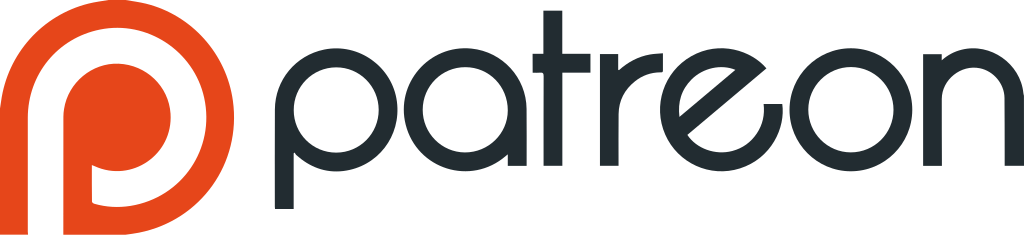
Как отменить членство в Patreon на рабочем столе
Отмена членства в Patreon на рабочем столе - простой и понятный процесс. Если вы хотите прекратить поддержку, переключиться на другого создателя или управлять своими расходами, следуйте этим шагам, чтобы легко отменить свое членство.
Шаг 1: Войдите в свою учетную запись Patreon
Откройте веб-браузер и перейдите на сайт www.patreon.com. Войдите в систему, используя свою электронную почту и пароль. Если вы уже вошли в систему, убедитесь, что вы используете правильную учетную запись, особенно если вы управляете несколькими профилями.
Шаг 2: Зайдите в настройки учетной записи
Нажмите на значок своего профиля в правом верхнем углу экрана. Появится выпадающее меню - выберите "Настройки", чтобы открыть информацию о своем аккаунте.
Шаг 3: Перейдите в раздел членства
В меню настроек посмотрите на левую боковую панель и найдите вкладку Memberships. Нажмите на нее, чтобы просмотреть список всех создателей, на которых вы подписаны в данный момент.
Шаг 4: Выберите членство, которое вы хотите отменить
Найдите создателя, подписку которого вы хотите отменить. Рядом с его именем вы найдете кнопку "Редактировать". Нажмите на нее, чтобы получить доступ к опциям изменения или отмены подписки.
Шаг 5: инициируйте отмену
В разделе управления членством найдите опцию "Отменить членство". Нажмите на нее, чтобы начать процесс отмены. Некоторые создатели могут включить опросник с вопросом, почему вы отменяете членство, но заполнять его необязательно.
Шаг 6: Подтвердите отмену
Появится подтверждающее сообщение с вопросом, уверены ли вы, что хотите отменить подписку. Подтвердите свое решение, и отмена будет обработана. После окончания текущего расчетного цикла с вас больше не будет взиматься плата, но вы будете продолжать получать доступ к контенту создателя до истечения этого периода.
Как отменить членство в Patreon через мобильное приложение
Если вы управляете подпиской на Patreon с помощью мобильного устройства, вы можете отменить свое участие прямо из приложения Patreon. Процесс быстрый и работает как на устройствах iOS, так и на Android.
Шаг 1: Откройте приложение Patreon
Запустите приложение Patreon на своем смартфоне или планшете. Если вы еще не установили его, загрузите его из Apple App Store (iOS) или Google Play Store (Android), а затем войдите в систему, указав свою электронную почту и пароль.
Шаг 2: Зайдите в свой профиль
Нажмите на значок своего профиля в правом верхнем углу экрана. Откроются настройки вашей учетной записи, где вы сможете управлять активными членствами.
Шаг 3: Перейдите в раздел "Мои членства".
В меню настроек нажмите на My Memberships, чтобы просмотреть список всех авторов, которых вы поддерживаете в настоящее время.
Шаг 4: Выберите членство, которое вы хотите отменить
Прокрутите список и найдите автора, подписку которого вы хотите отменить. Нажмите на его имя или значок профиля, чтобы открыть сведения о подписке.
Шаг 5: Редактирование или отмена подписки
Найдите опцию "Редактировать или отменить платеж" в сведениях о членстве. Нажмите на значок карандаша рядом с именем создателя, чтобы перейти к опциям изменения.
Шаг 6: Приступить к аннулированию
Прокрутите вниз и нажмите кнопку Отменить членство. Появится подтверждающее сообщение с вопросом, хотите ли вы продолжить.
Шаг 7: Подтвердите отмену
Подтвердите отмену, чтобы завершить процесс. Ваше членство закончится, и в следующем расчетном цикле с вас не будет взиматься плата. Однако вы сохраните доступ к контенту создателя до конца текущего расчетного периода.

Основные различия между настольными и мобильными отменами
Хотя и настольная, и мобильная версии Patreon предлагают схожие шаги для отмены членства, между двумя платформами есть несколько заметных различий.
Расположение интерфейса
Версия для настольных компьютеров оснащена боковой навигационной панелью, облегчающей доступ к различным настройкам с первого взгляда. В мобильном приложении, напротив, используются иконки и выпадающие меню, а макет подстраивается под небольшие экраны. Хотя шаги по отмене членства остаются прежними, пользовательский интерфейс адаптирован под дизайн каждой платформы.
Доступ в режиме "на ходу
Мобильное приложение удобно для пользователей, которые управляют своими подписками в дороге, позволяя получить быстрый доступ к настройкам аккаунта из любого места. С другой стороны, версия для настольных компьютеров обеспечивает более детальный просмотр данных о подписчиках, что делает ее идеальной для пользователей, предпочитающих более широкий обзор своего аккаунта.
Независимо от того, используете ли вы настольный компьютер или мобильный, Patreon оптимизировал процесс отмены подписки, чтобы пользователи могли эффективно управлять подпиской с любого устройства.
Как отменить автоматическое продление годового членства
Patreon позволяет пользователям подписываться на годовое членство, которое автоматически продлевается в конце каждого года, если его не отменить. Этот вариант помогает сторонникам сэкономить на ежемесячных платежах, но при этом поддерживать автора в течение длительного периода времени. Однако если вы решите отказаться от продолжения, необходимо отменить автопродление до даты продления, чтобы избежать списания средств за еще один полный год. Хорошая новость заключается в том, что отмена автопродления - это простой процесс, который можно выполнить как на настольном сайте, так и в мобильном приложении.
Шаг 1: Войдите в Patreon
Начните с входа в свою учетную запись Patreon через веб-сайт или мобильное приложение. Введите свою электронную почту и пароль для входа. Если вы уже вошли в аккаунт, проверьте, что вы используете правильную учетную запись, особенно если вы управляете несколькими профилями.
Шаг 2: Получите доступ к настройкам членства
После входа в систему перейдите в раздел настроек вашей учетной записи.
- В настольной версии нажмите на значок своего профиля в правом верхнем углу и выберите в выпадающем меню пункт Настройки.
- В мобильном приложении нажмите на изображение своего профиля, чтобы открыть параметры учетной записи. Затем найдите и выберите вкладку Memberships, чтобы просмотреть свои активные подписки.
Шаг 3: Выберите членство для изменения
На вкладке "Членство" найдите годовое членство, которое вы хотите остановить от автообновления. Если вы поддерживаете нескольких создателей, прокрутите список, чтобы найти нужного. Рядом с каждым членством будет кнопка "Редактировать" - нажмите ее, чтобы получить доступ к настройкам членства.
Шаг 4: Отмена автоматического продления
В разделе "Управление членством" найдите опцию "Редактировать или отменить платеж" и нажмите на нее. Это позволит вам отключить автопродление годового членства.
Появится запрос на подтверждение отмены. После подтверждения членство больше не будет автоматически продлеваться по окончании текущего периода подписки.
После завершения этого процесса у вас останется полный доступ к материалам создателя до конца года платной подписки, что позволит вам пользоваться преимуществами до истечения срока действия подписки.

Важные моменты при отмене автопродления
Прежде чем отменить автопродление, запомните следующие ключевые моменты:
Неотложная отмена
Отмена автопродления не лишает вас доступа к контенту создателя немедленно. Вы будете продолжать получать все преимущества до конца текущего периода подписки.
Проверьте дату продления
Нелишним будет проверить точную дату продления годового членства, особенно если она приближается. Это позволит вам отказаться от участия в программе до того, как с вас снимут деньги за еще один год.
Активация членства
Если вы передумаете после отмены автопродления, вы всегда можете повторно подписаться на создателя в более позднее время. Однако уровни членства и преимущества могут измениться, поэтому вы можете не получить те же преимущества или цены, что и раньше.
Подтверждающее письмо
После успешной отмены автопродления Patreon обычно отправляет письмо с подтверждением на адрес, связанный с вашей учетной записью. Это служит доказательством того, что отмена была завершена. Сохраните это письмо для своих записей на случай, если вам понадобится обратиться к нему позже.
Поиск и устранение неисправностей
Иногда пользователи сталкиваются с проблемами при попытке отменить свое членство в Patreon. Ниже приведены некоторые распространенные проблемы и их решения.
Я отменил платеж, но с меня все равно снимают деньги
Если вы отменили свое членство в клубе, но все еще видите списания, есть несколько возможных причин:
- У вас может быть несколько аккаунтов Patreon, привязанных к разным адресам электронной почты. Проверьте, есть ли у вас еще один аккаунт, сбросив пароль и просмотрев альтернативные почтовые ящики.
- Возможно, процесс отмены не был полностью завершен. Убедитесь, что вы выполнили все шаги, включая подтверждение отмены.
- Просмотрите историю членства в настройках учетной записи, чтобы проверить статус подписки.
Если проблема не решена, обратитесь в службу поддержки Patreon за дальнейшей помощью.
Я не могу найти свое членство
Если вы не можете найти членство, за которое, как вы знаете, вы платите, есть несколько возможных объяснений:
- Возможно, членство уже отменено. После отмены членства создатель больше не отображается на странице членства. Однако вы можете проверить свои прошлые платежи, проверив историю выставления счетов в настройках аккаунта.
- Возможно, у вас есть другой аккаунт Patreon, привязанный к другой электронной почте. Чтобы проверить это, зайдите на страницу сброса пароля и введите все альтернативные адреса, которые вы могли использовать.
Политика возврата
Patreon обычно не предлагает возврат средств за отмененное членство. При отказе от участия вы сохраняете доступ к контенту создателя до конца текущего расчетного периода, но не получаете возмещения за неиспользованное время.
Это относится как к ежемесячным, так и к созданным моделям тарификации, поэтому имейте в виду, что отмена не влечет за собой автоматического возврата средств. Однако если вы считаете, что имеете право на возврат средств по какой-то конкретной проблеме, вы можете обратиться в службу поддержки Patreon, но возврат средств обычно осуществляется только в исключительных случаях.
Заключение
Отмена подписки на Patreon - простой процесс, независимо от того, используете ли вы настольный сайт или мобильное приложение. Следуя описанным шагам, вы сможете легко управлять подпиской и предотвратить будущие платежи. Сокращаете ли вы расходы или делаете перерыв в поддержке автора, Patreon гарантирует, что вы сможете получить доступ к контенту до конца расчетного цикла.
Если вы столкнулись с такими проблемами, как неожиданные списания или трудности с определением местонахождения вашей подписки, есть решения, которые помогут их решить. Кроме того, Patreon позволяет следить за авторами в качестве бесплатного участника, поэтому даже после отмены подписки вы сможете продолжать получать обновления, не оплачивая подписку.
